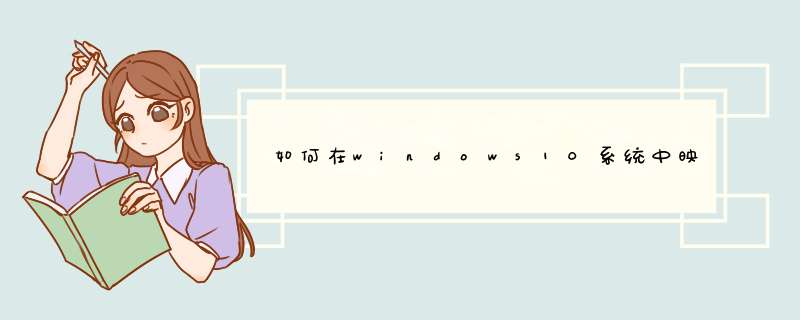
1、首先选择-此电脑。
3、这里选择-浏览。
4、在浏览文件夹-选择D在单击-确定。
5、如下图可以看到\\desktop-pu9pnlp\d在单击-完成。
6、在打开此电脑可以看到网络位置。
1、右键开始菜单图标,选择[运行],或者按快捷键Win+R
2、输入start \\192.168.1.250更改为你对应电脑的IP地址
3、如果你之前没有保存该电脑的凭据请添加,因为重启后无法访问,需要再次输入用户帐号密码
4、点击完成后,就出现到我的电脑里面以后这是不是很方便了
您好,方法1
释义:
什么是“映射网络驱动器”?通俗地理解,就是将共享资源(位于文件服务器或者其它提供共享服务的电脑上的共享驱动器或共享文件夹),变为自己电脑上的一个虚拟驱动器(可以理解为给硬盘增加一个新分区,盘符自定义,如”z“等),当然这个所谓”分区“并不真实存在于硬盘,只是指向共享资源的一个快捷方式而已。
如果映射成功,我们以后访问共享资源就像访问自己电脑硬盘上的一个分区上的文件一样直观和方便。
2
早期的常规映射 *** 作:
在以前的 *** 作系统(如XP、WIN7、SERVER2003等)环境下,利用“映射网络驱动器”功能,将共享资源映射为驱动器是很方便的,几乎没有什么门槛——右键点击“我的电脑”,选择出现的“映射网络驱动器”,接下来按提示 *** 作,图二中点击确定,就可成功。
3
问题的产生:
但是,在Win10环境下,映射 *** 作的前二步与早期的 *** 作系统一样并没有什么不同,但到了最后一步“确定”,会d出如下出错提示:
4
原因:
遇到这个问题,有人采用以下种种方法试图映射成功:
如修改组策略中的“安全设置”中的“安全选项”--“网络访问:本地账户的共享和安全模型”为“经典”或"仅来宾";
又如添加注册表值;
再如改用“添加网络位置”来映射;
再如”使用其它凭据连接“等等。
——以上方法,均不能解决问题,原因在于:WIN10采用了不同的网络安全访问策略限制,以下为微软官方说法的节录:
“默认情况下,Windows 文件服务器要求身份验证并且不会使用不安全的来宾登录。由于不安全的来宾登录未经过身份验证,重要的安全功能(例如 SMB 签名和 SMB 加密)将被禁用。因此,允许不安全的来宾登录的客户端很容易受到各种中间人攻击,从而导致数据丢失、数据损坏和遭受恶意软件的攻击。此外,可能网络上的任何人都可以访问写入到使用不安全来宾登录的文件服务器中的任何数据。Microsoft 建议禁用不安全的来宾登录,并将文件服务器配置为要求经过身份验证的访问。”
简单地理解,早期默认是”允许“,WIN10下默认是”不允许“,这也是WIN10与早期版本的安全策略区别,也是导致 系统默认情况下 映射不成功的原因所在!
5
解决办法:
知道了原因,解决问题的办法也就有了——修改组策略中的相关默认设置。
方法/步骤:
1、点击“开始”——“运行”(或者按WIN(windows徽标键)+X),在d出的”运行“对话框中,输入“gpedit.msc”,打开“本地组策略编辑器” ,
2、顺序点击“计算机配置”-“管理模板”-“网络”-“Lanman 工作站”,在最右边的窗口中,会看到“启用不安全的来宾登录”的设置项,默认是“未配置”,如图:
3、双击右窗口中的“启用不安全的来宾登录”的设置项,修改为”已启用“,最后点击”应用“,如图:
4、修改完组策略,从头开始进行映射 *** 作,在资源管理器中右键点击“此电脑”或者”网络“,选择出现的“映射网络驱动器”,在d出的对话框中,进行如图 *** 作,最后点击”确定“:
5.最后的映射效果,在资源管理器。
欢迎分享,转载请注明来源:内存溢出

 微信扫一扫
微信扫一扫
 支付宝扫一扫
支付宝扫一扫
评论列表(0条)